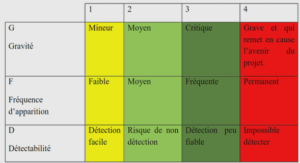Cours développement Mobile utiliser Google map dans votre application, tutoriel & guide de travaux pratiques en pdf.
Récupération de la clé Google Map
Afin de pouvoir utiliser Google map dans votre application, il vous faut une clé API.
chaque application doit être signée et la clé API est basée sur le debug certificate .
il faut créer un md5 checksum
Pour créer votre md5, il faut trouver où se situe votre fichier debug.keystore.
Windows Seven : C:\Users\xxxx\.android\debug.keystore
Windows Vista: C:\Users\xxxx\AppData\Local\Android\debug.keystore
Windows XP: C:\Documents and Settings\xxxx\Android\debug.keystore
Mac, Linux: ~/.android/debug.keystore
xxx : Correspond à votre nom d’utilisateur.
Si vous utilisez Eclipse, vous pouvez obtenir le chemin de la façon suivante « windows > Prefs > Android > Build ».
Une fois le chemin connu, il faut lancer une console windows (Démarrer -> Exécuter puis taper cmd). Puis dans la console, taper la commande suivante :
keytool -list -alias androiddebugkey -keystore .keystore -storepass android -keypass android
Mise à jour de la position sur la carte
Maintenant que les nouvelles coordonnées de l’utilisateur sont récupérées, on aimerait mettre à jour la carte afin qu’elle se positionne à l’emplacement de l’utilisateur
créer une instance de la classe GeoPoint (Représentant un point sur un carte) à l’aide des nouvelles coordonnées, puis demander à la carte de se déplacer à cette position